MS Project - Начало работы
В этой главе мы внимательно рассмотрим пользовательский интерфейс MS Project.
Пользовательский интерфейс MS Project
Windows 7 - Щелкните меню Пуск, выберите Все программы, щелкните Microsoft Office, а затем щелкните Project 2013.
Windows 8 - На начальном экране коснитесь или щелкните Project 2013.
Windows 10 - Щелкните меню Пуск → Все приложения → Microsoft Office → Project 2013.
Следующий экран является стартовым экраном проекта. Здесь у вас есть возможность открыть новый план, некоторые другие планы и даже новый шаблон плана.
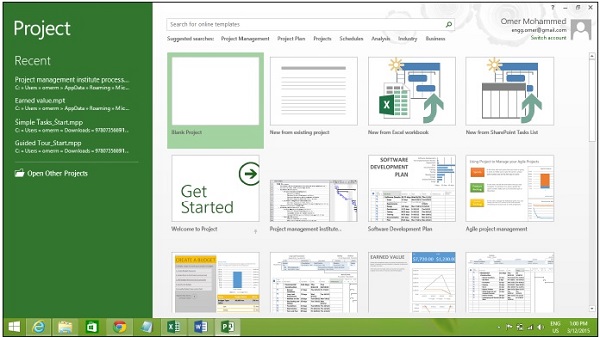
Щелкните вкладку «Пустой проект». Появится следующий экран.
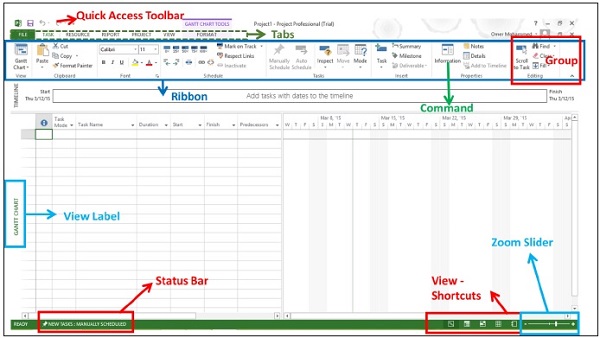
На экране должен отображаться интерфейс MS Project. Основная часть этого интерфейса -
Quick Access Toolbar - Настраиваемая область, куда вы можете добавить часто используемые команды.
Tabs на Ribbon, Groups- С выпуском Microsoft Office 2007 появился «Свободный пользовательский интерфейс» или «Свободный пользовательский интерфейс», который заменил меню и настраиваемые панели инструментов одним «меню Office», миниатюрной панелью инструментов, известной как «панель быстрого доступа», и тем, что появилось. называться лентой с несколькими вкладками, каждая из которых содержит кнопки панели инструментов, а иногда и другие элементы управления. Элементы управления панели инструментов имеют разнородные размеры и классифицируются в визуально различимые группы. Группы - это наборы связанных команд. Каждая вкладка разделена на несколько групп.
Commands- Конкретные функции, которые вы используете для выполнения действий в Project. Каждая вкладка содержит несколько команд. Если вы наведете на команду, вы увидите описание во всплывающей подсказке.
View Label - Появляется у левого края активного вида. Active viewтот, который вы можете видеть в главном окне в определенный момент времени. Проект включает в себя множество представлений, таких как представление диаграммы Ганта, представление сетевой диаграммы, представление использования задач и т. Д. Ярлык "Просмотр" просто сообщает вам о представлении, которое вы используете в настоящее время. Project может отображать одно представление или несколько представлений на отдельных панелях.
View Shortcuts - Это позволяет переключаться между часто используемыми представлениями в Project.
Zoom Slider - Просто увеличивает или уменьшает активный вид.
Status bar - Отображает подробную информацию, такую как режим планирования новых задач (ручной или автоматический) и сведения о фильтре, примененном к активному представлению.